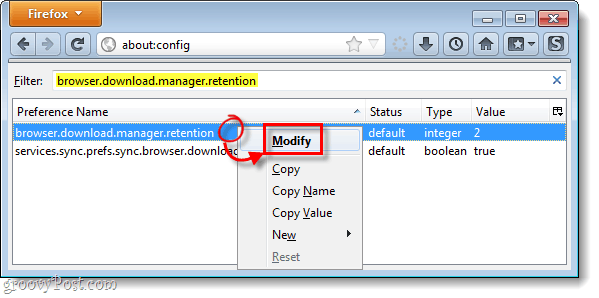Torne o Microsoft Surface Desktop mais amigável e fácil de ver
Superfície Microsoft Windows 8 Windows Rt / / March 18, 2020
A interface estilo metro do Microsoft Surface é fácil de navegar via toque, mas a área de trabalho é pequena e difícil de navegar pelo toque. Aqui estão algumas maneiras de facilitar.
A interface estilo metro do Microsoft Surface é fácil de navegar por toque, mas a área de trabalho não é pequena, difícil de ver e não otimizada para toque. Aqui estão alguns ajustes fáceis de configurações que facilitarão o uso da área de trabalho com o dedo.
Alterar as configurações de exibição da superfície
Eu recomendo fazer essas alterações com o teclado Touch ou Type, porque é mais fácil. Mas você pode usar gestos de toque, se precisar.
Na área de trabalho, clique com o botão direito do mouse e esvazie a área da área de trabalho e selecione Personalizar.
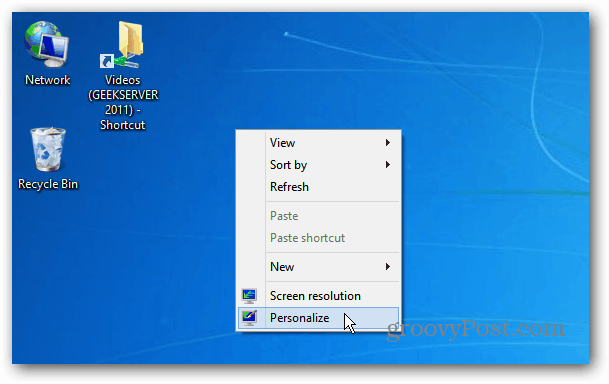
Se você não possui um teclado, pressione e segure uma área vazia da área de trabalho até ver um contorno quadrado. Solte o dedo e toque em Personalizar no menu de contexto.
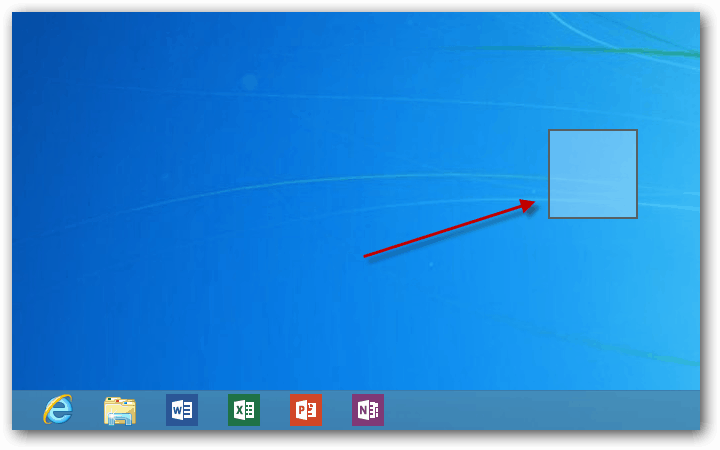
Quando a janela Personalização aparecer, clique ou toque em Exibir em Consulte também.
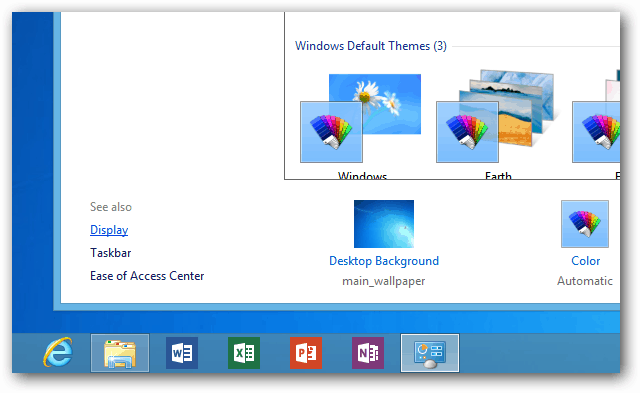
Agora, na janela Exibir, em Alterar o tamanho de todos os itens, altere Menor para Médio 125% e toque no botão Aplicar.
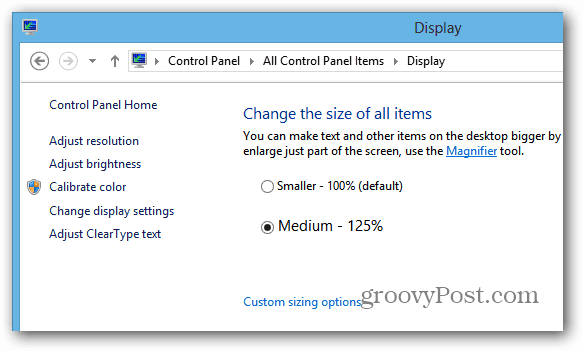
Se 125% não for suficiente para você, toque em Opções de dimensionamento personalizadas e selecione o tamanho que deseja aumentar.
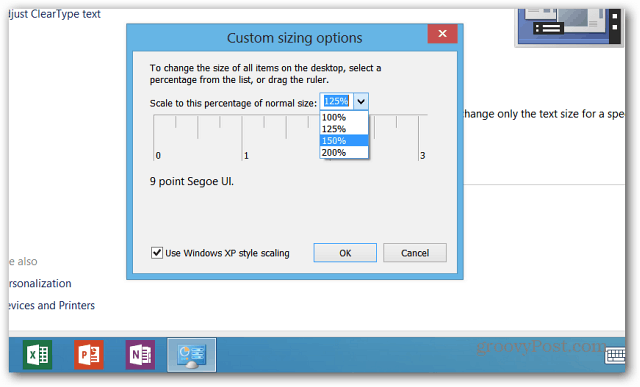
Em seguida, você será solicitado a sair antes que as alterações ocorram.
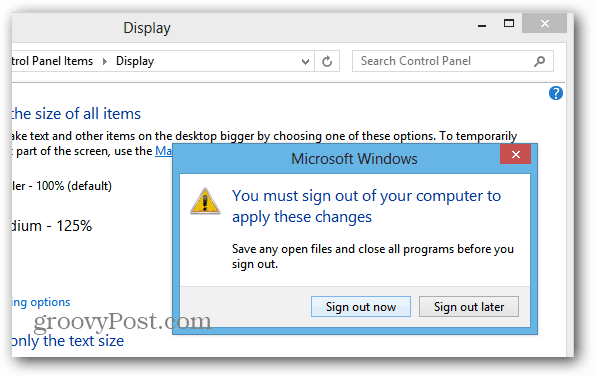
Ao fazer login novamente, você verá os ícones na área de trabalho e no File Explorer são maiores e mais fáceis de tocar. O texto também é maior e mais espaço entre os itens no painel Navegação.
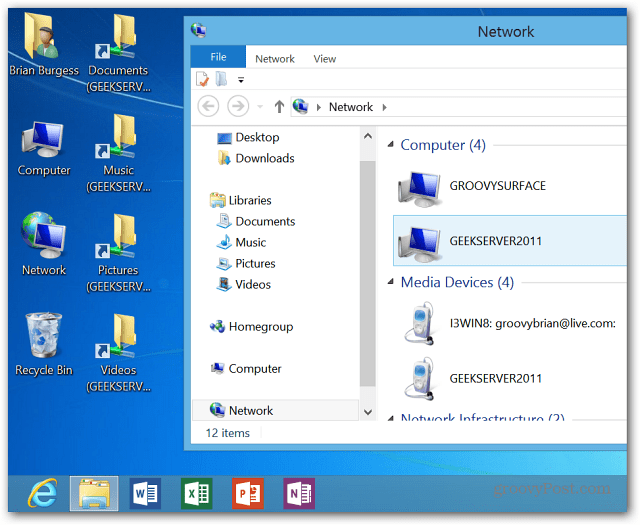
Neste exemplo, fiz tudo 150% maior. A mudança para um tamanho maior aumenta tudo na área de trabalho, incluindo o Office 2013, as ferramentas de administração do sistema e o Internet Explorer 10.
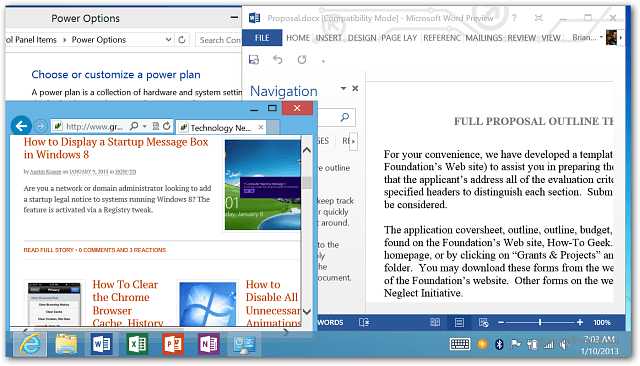
Gorjeta: O IE 10 será maior na área de trabalho, mas se você quiser facilitar a navegação nas páginas, talvez queira um tamanho menor. Para alterar o tamanho da página, use o atalho do teclado WinKey + - (tecla do traço).
Abrir ícones com um único clique ou toque em
Enquanto os aplicativos do Windows 8 são abertos com um simples toque em um Ladrilho, a área de trabalho ainda usa o clique duplo tradicional ou o toque duplo sem teclado, Trackpad ou mouse. Altere a configuração para abrir pastas com apenas um toque.
No hit da área de trabalho Ctrl + X e selecione Painel de controle.
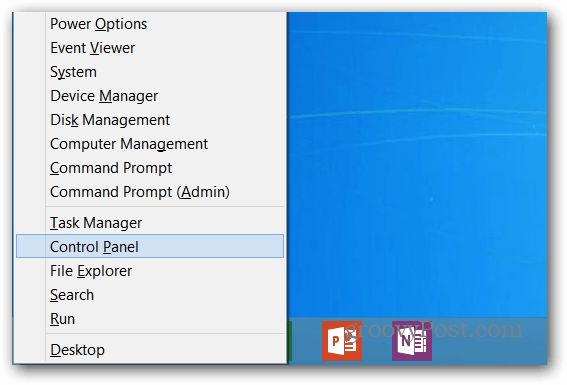
Quando o Painel de Controle for aberto, alterne da exibição Categoria para Ícone Grande.
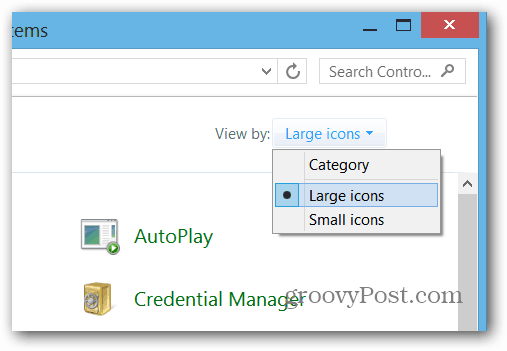
Clique ou toque em Opções de pasta.
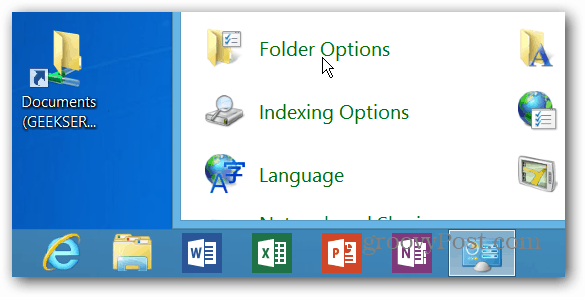
Ou você pode chegar lá digitando opções de Pasta no campo Pesquisa de configuração e selecione o ícone Opções de pasta em resultados.
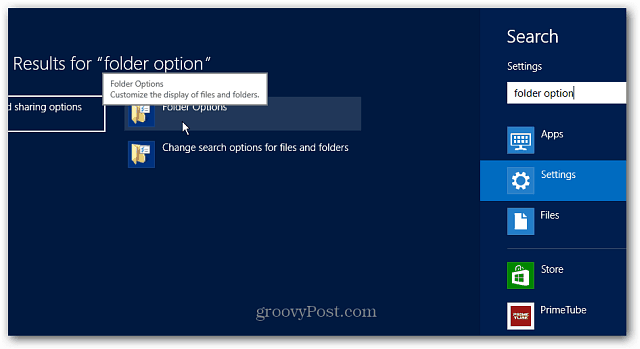
Na tela Opções de pasta, selecione “Clique único para abrir um item (aponte para selecionar)” e clique em OK.
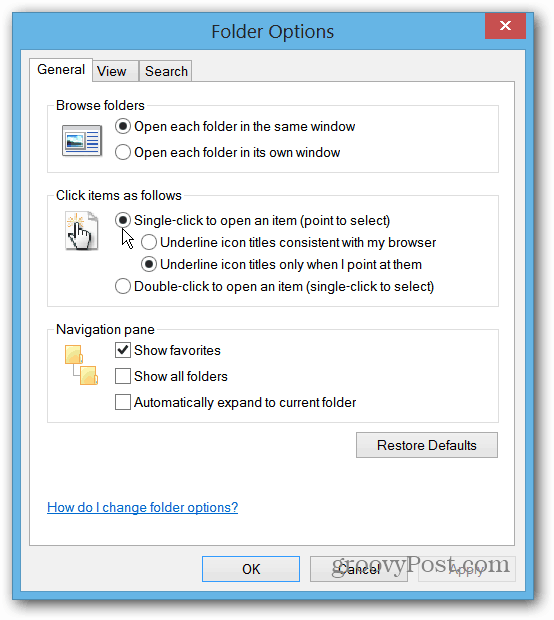
Algo a ter em mente ao alterar essa configuração. O Windows 8 sincronizará suas configurações entre computadores e dispositivos. Portanto, alterar essa configuração na sua superfície também será alterada no seu desktop ou laptop. Portanto, se você não deseja as configurações de um clique no seu PC comum, precisará alterá-las novamente ou pode desativar o recurso Sincronização de configurações.
No entanto, alterar o tamanho de todos os itens, a primeira dica no início da página, não será sincronizado com as outras máquinas. Os itens maiores estarão apenas na sua superfície.
Você tem uma dica do Microsoft Surface para facilitar o uso? Atire-me um e-mail ou deixe um comentário abaixo!